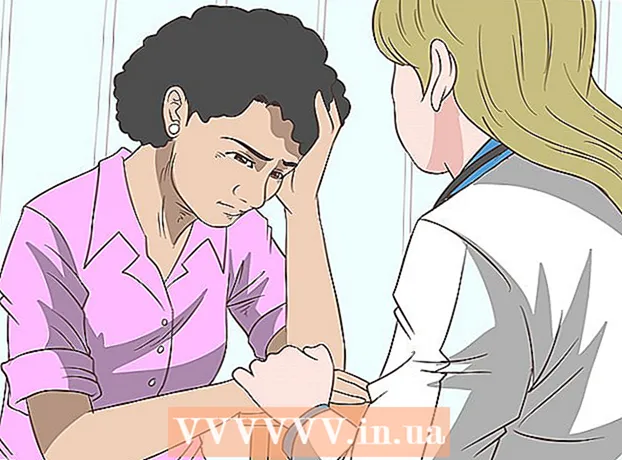Schrijver:
Janice Evans
Datum Van Creatie:
26 Juli- 2021
Updatedatum:
1 Juli- 2024

Inhoud
- Stappen
- Methode 1 van 3: Op Android
- Methode 2 van 3: Op een iPhone of iPad
- Methode 3 van 3: Op een computer
Dit artikel laat je zien hoe je Bitmoji (gepersonaliseerde cartoonavatars) aan je Facebook-berichten en opmerkingen kunt toevoegen.
Stappen
Methode 1 van 3: Op Android
 1 Installeer de Bitmoji-app. Het is gratis te downloaden in de Play Store. Hier is hoe het te doen:
1 Installeer de Bitmoji-app. Het is gratis te downloaden in de Play Store. Hier is hoe het te doen: - open doen Play Store... Klik op het witte tasvormige pictogram met een veelkleurige driehoek op je bureaublad of in de app-lade.
- Binnenkomen bitmoji naar de zoekbalk bovenaan het scherm en selecteer vervolgens Bitmoji is je emoji-avatar uit zoekresultaten.
- Kraan Installeren... Wanneer de applicatie is geïnstalleerd, verandert de knop Installeren in Openen.
 2 Start Bitmoji. Kraan Open op het app-scherm of tik op het groene tekstwolkpictogram met een knipogend gezicht in de app-balk.
2 Start Bitmoji. Kraan Open op het app-scherm of tik op het groene tekstwolkpictogram met een knipogend gezicht in de app-balk.  3 Account aanmaken. Als je je al hebt aangemeld voor Bitmoji, tik je op "Inloggen" en voer je je gebruikersnaam en wachtwoord in om in te loggen. Als dat niet het geval is, tikt u op "Aanmelden met e-mail" en volgt u de instructies op het scherm om een account aan te maken.
3 Account aanmaken. Als je je al hebt aangemeld voor Bitmoji, tik je op "Inloggen" en voer je je gebruikersnaam en wachtwoord in om in te loggen. Als dat niet het geval is, tikt u op "Aanmelden met e-mail" en volgt u de instructies op het scherm om een account aan te maken.  4 Maak je avatar. Het is tijd om creatief te worden:
4 Maak je avatar. Het is tijd om creatief te worden: - Selecteer het geslacht van de avatar.
- Kies een stijl Bitmoji of Bitstrips voor je avatar. Bitmoji-avatars hebben meer ronde gezichten en een cartoonachtige uitstraling. Bitstrips-avatars zijn realistischer en hebben veel meer aanpasbare opties.
- Selecteer een gezichtsvorm en tik vervolgens op de pijlknop om naar de volgende stap te gaan. Uw selectie is direct zichtbaar in het voorbeeldvenster. Na de laatste stap zie je een scherm met de tekst "Save & Pick Outfit".
- Tik op de letters Outfit opslaan en kiezenom naar het outfitkeuzescherm te gaan. Selecteer de outfit die je leuk vindt en tik vervolgens op de witte cirkel met een pijl in de rechterbovenhoek van het scherm.
 5 Schakel het Bitmoji-toetsenbord in.
5 Schakel het Bitmoji-toetsenbord in.- open doen Instellingen Android. Tik op het grijze tandwielpictogram in de app-lade.
- Scroll naar beneden en tik op de sectie Taal en invoer .
- Kraan Standaard Zie Toetsenbord en invoermethoden voor meer informatie.
- Kraan Selecteer toetsenbord.
- Schuif de Bitmoji-toetsenbordschakelaar naar de Aan-positie.
- Kraan OKom de beveiligingswaarschuwing te wissen. U hoeft zich geen zorgen te maken dat Bitmoji uw wachtwoorden steelt. Het toetsenbord is nu klaar voor gebruik.
 6 Open Facebook. Tik op het blauwe pictogram met een witte "f" erin.
6 Open Facebook. Tik op het blauwe pictogram met een witte "f" erin.  7 Voeg Bitmoji toe aan je bericht. Hier is hoe het te doen:
7 Voeg Bitmoji toe aan je bericht. Hier is hoe het te doen: - Maak een nieuw Facebook-bericht aan.
- Tik op het tekstvak om het toetsenbord weer te geven.
- Houd het wereldbolpictogram onder aan het toetsenbord ingedrukt. Er verschijnt een venster met een lijst met beschikbare toetsenborden op het scherm.
- Selecteer alstublieft Bitmoji-toetsenbord.
- Tik op Bitmoji om het aan je bericht toe te voegen.
 8 Voeg bitmoji toe aan je reactie. Dit is al iets moeilijker dan Bitmoji toevoegen aan een bericht.
8 Voeg bitmoji toe aan je reactie. Dit is al iets moeilijker dan Bitmoji toevoegen aan een bericht. - Open de app Bitmoji (groen tekstwolkpictogram met knipogend gezicht).
- Kies Bitmoji.
- Kraan Sparen aan het einde van de lijst helemaal onderaan het scherm.
- Ga naar het bericht waarop je wilt reageren.
- Tik op het camerapictogram naast het tekstvak en selecteer de Bitmoji-avatar. Plaats commentaar.
Methode 2 van 3: Op een iPhone of iPad
 1 Installeer de Bitmoji-app. Deze is gratis te downloaden in de App Store. Hier is hoe het te doen:
1 Installeer de Bitmoji-app. Deze is gratis te downloaden in de App Store. Hier is hoe het te doen: - open doen App Winkel... Tik op het blauwe pictogram met een witte "A" in de cirkel op uw bureaublad.
- Tik op het vergrootglaspictogram onder aan het scherm en zoek bitmoji.
- Selecteer alstublieft Bitmoji is je emoji-avatar uit zoekresultaten.
- Kraan Downloaden, en dan Installerenom de installatie te starten.
 2 Bitmoji openen. Tik op het Bitmoji-pictogram (groene tekstwolk met een knipogend gezicht) op uw bureaublad.
2 Bitmoji openen. Tik op het Bitmoji-pictogram (groene tekstwolk met een knipogend gezicht) op uw bureaublad.  3 Account aanmaken. Als je je al hebt aangemeld voor Bitmoji, tik je op "Inloggen" en voer je je gebruikersnaam en wachtwoord in om in te loggen. Tik anders op Aanmelden met e-mail (Log in via e-mail) en volg de instructies op het scherm om een account aan te maken.
3 Account aanmaken. Als je je al hebt aangemeld voor Bitmoji, tik je op "Inloggen" en voer je je gebruikersnaam en wachtwoord in om in te loggen. Tik anders op Aanmelden met e-mail (Log in via e-mail) en volg de instructies op het scherm om een account aan te maken.  4 Maak je avatar. Het is tijd om creatief te worden:
4 Maak je avatar. Het is tijd om creatief te worden: - Selecteer het geslacht van de avatar.
- Kies een stijl Bitmoji of Bitstrips voor je avatar. Bitmoji-avatars hebben meer ronde gezichten en een cartoonachtige uitstraling.Bitstrips-avatars zijn realistischer en hebben veel meer aanpasbare opties.
- Selecteer een gezichtsvorm en tik vervolgens op de pijlknop om naar de volgende stap te gaan. Uw selectie is direct zichtbaar in het voorbeeldvenster. Na de laatste stap zie je een scherm met de tekst "Save & Pick Outfit".
- Tik op de letters Outfit opslaan en kiezenom naar het outfitkeuzescherm te gaan. Selecteer de outfit die je leuk vindt en tik vervolgens op het teken in de rechterbovenhoek van het scherm.
 5 Schakel het Bitmoji-toetsenbord in.
5 Schakel het Bitmoji-toetsenbord in.- open doen Instellingen... Tik op het grijze tandwielpictogram op uw bureaublad.
- Kraan de belangrijkste.
- Scroll naar beneden en tik op Toetsenbord.
- Kraan Toetsenborden.
- Kraan Nieuwe toetsenborden.
- Kraan Bitmoji.
- Verplaats de schuifregelaar Volledig beheer toestaan naar de positie Aan.
- Kraan Toestaan... Het toetsenbord is klaar voor gebruik.
 6 Open Facebook. Tik op het blauwe pictogram met een witte "f" erin.
6 Open Facebook. Tik op het blauwe pictogram met een witte "f" erin.  7 Voeg Bitmoji toe aan je bericht. Hier is hoe het te doen:
7 Voeg Bitmoji toe aan je bericht. Hier is hoe het te doen: - Maak een nieuw Facebook-bericht aan.
- Tik op het tekstvak om het toetsenbord weer te geven.
- Houd het wereldbolpictogram onderaan het toetsenbord ingedrukt, naast de 123-knop. Er verschijnt een venster met een lijst met beschikbare toetsenborden op het scherm.
- Selecteer alstublieft Bitmoji.
- Tik op Bitmoji om het aan je bericht toe te voegen.
 8 Voeg bitmoji toe aan je reactie. Dit is al iets moeilijker dan Bitmoji toevoegen aan een bericht.
8 Voeg bitmoji toe aan je reactie. Dit is al iets moeilijker dan Bitmoji toevoegen aan een bericht. - Open de app Bitmoji.
- Kies Bitmoji.
- Kraan Afbeelding opslaan (het allereerste pictogram in de onderste rij).
- Ga naar het bericht waarop je wilt reageren.
- Tik op het camerapictogram naast het tekstvak en selecteer de Bitmoji-avatar. Plaats commentaar.
Methode 3 van 3: Op een computer
 1 Open de Google Chrome-browser. De Bitmoji desktop-app werkt alleen op Google Chrome. Als je Chrome niet hebt geïnstalleerd, helpt het artikel "Google Chrome downloaden" je.
1 Open de Google Chrome-browser. De Bitmoji desktop-app werkt alleen op Google Chrome. Als je Chrome niet hebt geïnstalleerd, helpt het artikel "Google Chrome downloaden" je.  2 Ga naar: https://www.bitmoji.com.
2 Ga naar: https://www.bitmoji.com.  3 Scroll naar beneden en klik op de Bitmoji voor Chrome-knop onderaan het scherm.
3 Scroll naar beneden en klik op de Bitmoji voor Chrome-knop onderaan het scherm. 4 Klik op Extensie installeren. De Bitmoji-extensie wordt gedownload en geïnstalleerd in de browser. Als je klaar bent, verschijnt er een groene tekstwolk met een knipogend gezicht in de werkbalk rechtsboven in Chrome. Er verschijnt ook een inlogvenster op het scherm.
4 Klik op Extensie installeren. De Bitmoji-extensie wordt gedownload en geïnstalleerd in de browser. Als je klaar bent, verschijnt er een groene tekstwolk met een knipogend gezicht in de werkbalk rechtsboven in Chrome. Er verschijnt ook een inlogvenster op het scherm.  5 Log in op het systeem. Dit kan op verschillende manieren:
5 Log in op het systeem. Dit kan op verschillende manieren: - druk op Inloggen met Facebook (Inloggen met Facebook) als u al een aan Facebook gekoppeld account heeft aangemaakt.
- druk op Aanmelden met e-mail (Log in via e-mail) om een nieuw account aan te maken als je je nog niet hebt aangemeld voor Bitmoji.
- Als u een gebruikersnaam en wachtwoord voor uw Bitmoji-account heeft, voert u deze in de daarvoor bestemde velden in en klikt u op Log in (Binnenkomen).
 6 Maak je Bitmoji-avatar. Dit is je kans om creatief te worden:
6 Maak je Bitmoji-avatar. Dit is je kans om creatief te worden: - Selecteer het geslacht van de avatar.
- Kies een Bitmoji- of Bitstrips-stijl voor je avatar. Bitmoji-avatars hebben meer ronde gezichten en een cartoonachtige uitstraling. Bitstrips-avatars zijn realistischer en hebben veel meer aanpasbare opties.
- Selecteer een gezichtsvorm en klik vervolgens op de pijl (in de rechterbovenhoek van de pagina) om naar de volgende stap te gaan. Uw selectie is direct zichtbaar in het voorbeeldvenster. Na de laatste stap ziet u een scherm met de tekst "Zie er goed uit!"
- druk op Bewaar avatarom bitmoji op te slaan.
 7 Ga naar: https://www.facebook.com. Het is tijd om in te loggen als je dat nog niet hebt gedaan.
7 Ga naar: https://www.facebook.com. Het is tijd om in te loggen als je dat nog niet hebt gedaan.  8 Voeg Bitmoji toe aan je bericht. Maak een nieuw bericht door op . te klikken Waar denk je aan? bovenaan de Chronicle, of klik op het tekstvak onder het bericht om een opmerking te plaatsen.
8 Voeg Bitmoji toe aan je bericht. Maak een nieuw bericht door op . te klikken Waar denk je aan? bovenaan de Chronicle, of klik op het tekstvak onder het bericht om een opmerking te plaatsen. - Klik op de Bitmoji-knop in de browserwerkbalk (groen pictogram met een wit knipogend gezicht).
- Klik met de rechtermuisknop op de bitmoji die u wilt toevoegen. Als u de rechtermuisknop niet hebt, houdt u ingedrukt Ctrl wanneer met links ingedrukt.
- Selecteer alstublieft Kopieer afbeelding.
- Voeg een afbeelding toe aan uw bericht of opmerking door met de rechtermuisknop te klikken en te kiezen Invoegen... Plaats je bericht (of druk op Return / Enter om een opmerking te plaatsen).